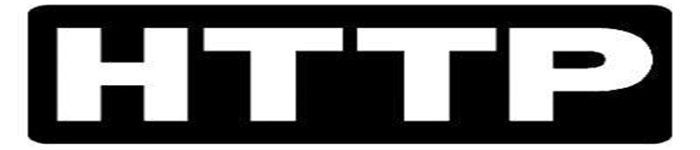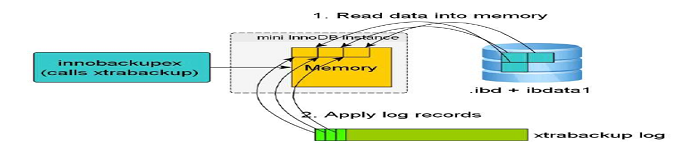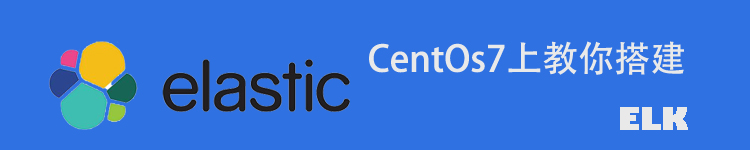| 导读 | 本快速指南介绍了在 Arch Linux 和其他发行版中使用终端设置和连接 WiFi 所需的步骤。 |
本指南非常适合没有 GUI 只有终端且没有其他有线互联网连接可用的情况。这些步骤可帮助你手动检测无线网卡和设备,并通过终端密码验证连接到 WiFi 热点。
本指南使用 iwd(Net Wireless Daemon)通过终端连接到 WiFi。
在 Arch Linux 和其他发行版中使用终端连接到 WiFi
iwd 包有三个主要模块:
- iwctl:无线客户端
- iwd:守护进程
- iwmon:监控工具
- 在终端中输入:
iwctl
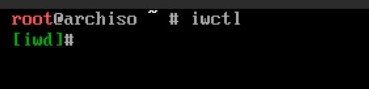
iwctl 提示符
iwctl 提示符
如果找不到该命令,那么需要从 此处 下载安装包。
从任何其他具有互联网连接的系统/笔记本电脑获取帮助,以通过安装 USB 下载和安装软件包。
或者,如果你有一个可连接互联网的 USB 网卡,那么将其插入你的系统。并通过以下命令安装。
USB 网卡应该可以在 Arch 和当今大多数 Linux 系统中开箱即用,连接到互联网。
Arch:
pacman -S iwd
Debian、Ubuntu 和其他类似发行版:
sudo apt-get install iwd
Fedora:
sudo dnf install iwd
如果你看到了 iwctl 提示符(如下所示),那么继续下一步。
运行以下命令以获取系统的无线设备名称。
device list
iwctl – 设备列表
iwctl – 设备列表

要获取 WiFi 网络列表,请运行以下命令。在以下命令和所有其他命令中将 wlan0 替换为你的设备名称。
station wlan0 get-networks
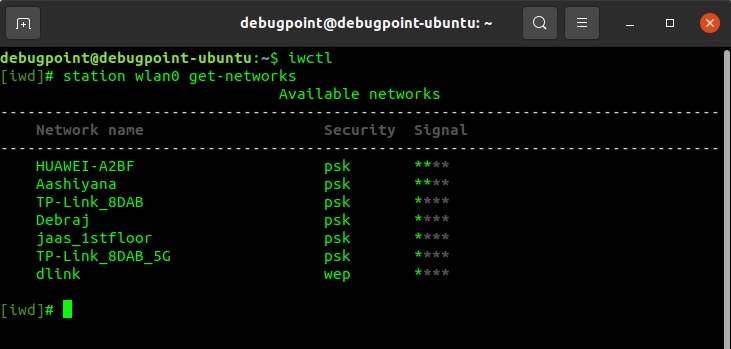
iwctl – 可用网络
iwctl – 可用网络
该命令为你提供具有安全类型和信号强度的可用 WiFi 网络列表。
要连接到 WiFi 网络,请使用上述 get-networks 命令中的 WiFi 接入点名称运行以下命令。
station wlan0 connect
出现提示时输入你的 WiFi 密码。
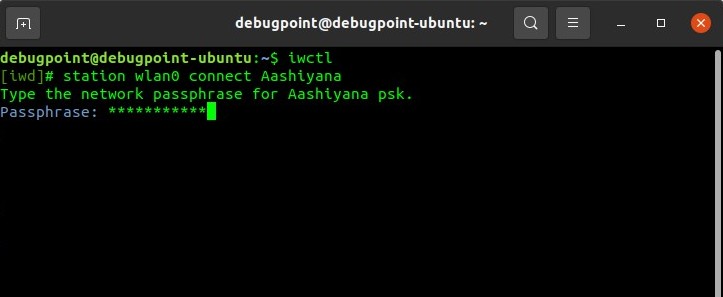
使用 iwctl 连接到 WiFi
使用 iwctl 连接到 WiFi
如果一切顺利,你现在可以连接到互联网。
使用指南
如下所示,你可以使用简单的 ping 命令检查连接。ping 回复成功的数据包传输表示连接稳定。
ping -c 3 google.com
你还可以使用以下命令检查连接状态。
station wlan0 show
iwd 在 /var/lib/iwd 中保存 .psk 后缀的配置文件,其中带有你的接入点名称。此文件包含使用你的 WiFi 网络的密码和 SSID 生成的哈希文件。
按 CTRL+D 退出 iwctl 提示符。
我希望本指南可以帮助你通过终端连接到互联网。当你没有其他方式连接到 WiFi 时,这会有所帮助。例如,如果你在独立系统(不是 VM)中安装 Arch Linux,那么需要连接到互联网以通过终端使用 pacman 下载软件包。
原文来自:https://www.51cto.com/article/719540.html
本文地址:https://www.linuxprobe.com/arch-linux-wifi-2.html编辑:王华超,审核员:逄增宝
Linux命令大全:https://www.linuxcool.com/
Linux系统大全:https://www.linuxdown.com/
红帽认证RHCE考试心得:https://www.rhce.net/